So verwenden Sie Spotify im Jahr 2025 kostenlos als Alarm-iPhone
Es ist immer toll, mit dem Lieblingslied als Wecker aufzuwachen, oder? Es ist sicherlich etwas nervig, wenn man zu Beginn des Tages denselben Alarmton hört, den man schon seit geraumer Zeit verwendet. Aber was ist, wenn die gewünschten Songs auf Spotify verfügbar sind und Sie sie nicht direkt als Wecker einstellen können? Ist es möglich, zu Verwenden Sie Spotify als Wecker iPhone kostenlos? Wenn Sie mehr über die wichtigsten und alternativen Möglichkeiten erfahren möchten, wie Sie Spotify als Wecker für iPhone und Android kostenlos nutzen können, lesen Sie einfach bis zum Ende dieses Artikels weiter.
Inhaltsverzeichnis Teil 1. Laden Sie Spotify Music As Alarm für jedes Gerät herunterTeil 2. So stellen Sie Spotify als Alarm für iOS einTeil 3. So stellen Sie Spotify als Alarm für Android einFAQs zum Festlegen von Spotify als AlarmZusammenfassung
Teil 1. Laden Sie Spotify Music As Alarm für jedes Gerät herunter
Kann mich Spotify wecken? Ja. Sie können den 35 Millionen Titelkatalog von Spotify nutzen, um Ihre eigenen einzigartigen Alarme mit Musik einzustellen. Wie verwende ich Spotify als kostenlosen Wecker für iPhone oder Android? Wenn Sie mehr Musik als Wecksoundtrack benötigen, müssen Sie eine Drittanbieteranwendung verwenden, die alle gewünschten Spotify-Musikdateien herunterladen kann. Spotify-Downloads werden als lokale Dateien auf Ihrem Gerät gespeichert und können über jede Uhranwendung als Alarmton verwendet werden.
AMusicSoft Spotify Music Converter kommt zur Rettung, indem es Ihnen ermöglicht, Spotify-Songs in Alarmtöne umzuwandeln, die auf verschiedenen Geräten verwendet werden können. Die Verwendung von AMusicSoft ist sehr wichtig, da es Entfernen Sie den DRM aus Spotify-Songs. Wenn Sie mit DRM nicht vertraut sind, ist dies der Hauptgrund, warum Benutzer daran gehindert werden, Spotify-Elemente direkt als Alarmton einzurichten. Die Hauptaufgabe von DRM besteht darin, die Dateien vor illegaler Produktion, Verteilung und Zugriff auf Geräten zu schützen, die nicht vom Spotify-System zugelassen sind. Glücklicherweise ist die Entfernung von DRM eine der Fähigkeiten, die AMusicSoft ausführen kann.
Darüber hinaus garantiert es den Benutzern, dass die konvertierte Musik in hoher Qualität produziert wird, um das beste Streaming-Erlebnis zu gewährleisten. Außerdem bietet AMusicSoft Spotify Music Converter kann mit bis zu 5x höherer Geschwindigkeit arbeiten, sodass jeder Vorgang in nur wenigen Minuten abgeschlossen werden kann. Zu den unterstützten Formaten gehören MP3, FLAC, AC3, WAV, AAC und M4A. Egal, ob Sie ein iPhone oder ein Android-Gerät verwenden, AMusicSoft Spotify Music Converter Bietet die Flexibilität, Ihre Lieblings-Spotify-Songs als Wecker einzustellen und so Ihren Morgen noch angenehmer zu gestalten.
Um Spotify kostenlos als Wecker für das iPhone zu verwenden, müssen wir zuerst Musikdateien in das MP3-Format konvertieren. Nachfolgend erfahren Sie, wie Sie AMusicSoft verwenden. Spotify Music Converter.
- Beginnen Sie mit dem Download und der Installation von AMusicSoft Spotify Music Converter. Starten Sie gleich danach die Anwendung auf Ihrem Computer.
Kostenlos herunterladen Kostenlos herunterladen
- Warten Sie nach dem Öffnen der Anwendung einige Minuten, bis Ihre gesamte Sammlung vom Musikkonverter gelesen wurde. Sobald Sie fertig sind, können Sie nun mit dem Hochladen beginnen. Kopieren Sie einfach den Link der ausgewählten Songs und fügen Sie sie ein, oder ziehen Sie sie einfach per Drag-and-Drop, um sie schneller hochzuladen.

- Wählen Sie eines der in AMusicSoft unterstützten Formate aus. Wählen Sie anschließend einen Ausgabeordner aus, um die Ergebnisse der Konvertierung zu speichern.

- Klicken Sie als nächstes auf die Schaltfläche Konvertieren.

- Laden Sie die konvertierten Dateien auf Ihren Computer herunter, indem Sie sie aus dem Menü „Converted“ oben herunterladen.
Teil 2. So stellen Sie Spotify als Alarm für iOS ein
Nachdem nun alles erfolgreich als lokale Dateien mit Hilfe von AMusicSoft auf Ihr Gerät heruntergeladen wurde Spotify Music Converter, können Sie Spotify jetzt kostenlos als Wecker für das iPhone nutzen. Die heruntergeladenen Wiedergabelisten und Alben können einfach mit einem USB-Stick oder der iTunes-App auf Ihr Mobiltelefon verschoben werden, bei dem es sich um ein Android-Gerät oder ein iPhone handeln kann. Sehen wir uns unten an, wie Sie Spotify auch kostenlos als iPhone-Alarm nutzen können.
1. Stellen Sie Spotify direkt auf iOS als Alarm ein
- Suchen Sie zuerst nach dem Uhrensymbol auf Ihrem Gerät und wählen Sie es dann aus.
- Werfen Sie einen Blick auf die Menüleiste unten und stellen Sie sicher, dass Sie die Registerkarte Alarm auswählen.
- Dadurch wird der Abschnitt „Alarm“ geöffnet, in dem Sie auf die Plus-Schaltfläche tippen müssen, um die Alarmzeit einzustellen. Sie können eine beliebige Zeit einstellen.
- Von den Optionen unten sehen Sie vier Beschreibungen, nämlich Repeat, Label, Sound und Snooze.
- Klicken Sie unter ihnen auf die Option Ton.
- Dies öffnet das Sound-Abschnittsfenster. Klicken Sie anschließend auf die Schaltfläche Song auswählen.
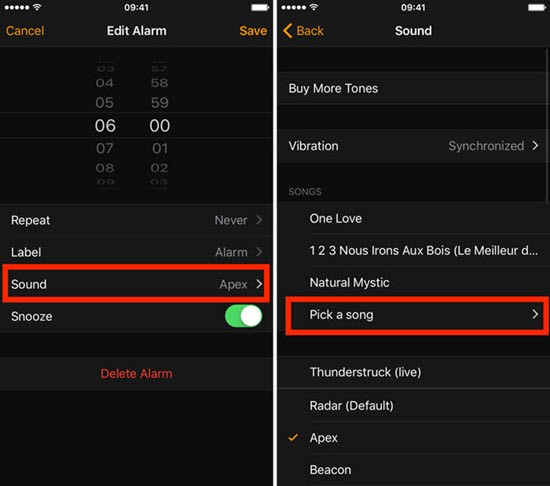
- Nach einigen Minuten öffnet sich der Speicherort der heruntergeladenen Spotify-Songs.
- Wählen Sie das Lied, das Sie als Wecker einstellen möchten.
- Wenn Sie mit der Auswahl fertig sind, klicken Sie auf die Schaltfläche Speichern. Dadurch werden alle neuen Einstellungen gespeichert, die Sie vorgenommen haben.
2. Stellen Sie Spotify mit dem Kello-Wecker als Wecker ein
Abgesehen von der Verwendung der iPhone-Uhr-Anwendung gibt es tatsächlich noch eine andere Möglichkeit, Spotify als Wecker für das iPhone kostenlos zu nutzen. Wenn Sie mit Kello Alarm Clock nicht vertraut sind, können Sie mit dieser Anwendung auch kostenlos Spotify-Musik als Wecker einstellen. Diese Anwendung kann nicht nur auf Spotify verwendet werden, sondern wird auch auf Deezer und Tidal unterstützt.
- Zunächst müssen Sie die Kello-App auf Ihrem iPhone haben. Suchen Sie in Ihrem Play Store nach der genannten App und laden Sie sie auf Ihr Handy herunter. Warten Sie, bis die Installation abgeschlossen ist, und starten Sie sie dann, um mit dem Vorgang zu beginnen.
- Wählen Sie auf der Hauptoberfläche von Kello die Registerkarte Alarm, die sich im unteren Teil befindet.
- Tippen Sie nach dem Öffnen des Fensters „Wecker“ schnell auf die Plus-Schaltfläche in der unteren rechten Ecke, um eine neue Weckzeit hinzuzufügen.
- Im folgenden Abschnitt können Sie die Audioeinstellungen anpassen.
- Klicken Sie direkt danach auf die Option Ton.
- Dazu müssen Sie dann die Spotify-App auswählen und Ihre Anmeldeinformationen für das Premium-Konto angeben.
- Beginnen Sie danach mit dem Durchsuchen Ihrer Songliste und wählen Sie den Songtitel aus, den Sie als Wecker verwenden möchten.
- Vergessen Sie nicht, auf das Häkchen-Symbol in der oberen rechten Ecke zu klicken. Dies zeigt an, dass die vorgenommenen Einstellungen gespeichert wurden.
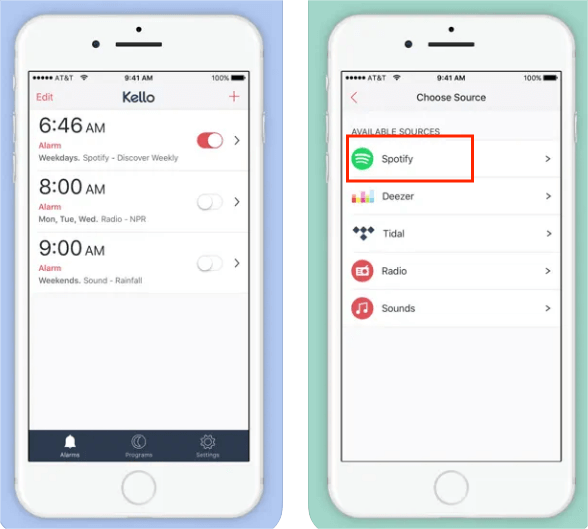
Diese Kello-Anwendung kann jedoch nur verwendet werden, wenn Sie über eine verfügen Premium Sie müssen ein Spotify-Konto haben und über eine stabile Internetverbindung verfügen, um Ihre Musiksammlung zu aktivieren.
Sie könnten interessiert sein: So aktualisieren Sie auf Spotify Premium
Teil 3. So stellen Sie Spotify als Alarm für Android ein
Da Sie jetzt bereits wissen, wie Sie Spotify als Wecker-iPhone kostenlos verwenden können, sehen Sie sich dieses Mal das Verfahren an, wie Sie dies auf einem Android-Gerät tun können. Dies ist eigentlich ziemlich dasselbe wie auf dem iPhone, da Sie dieselbe Anwendung mit fast denselben Funktionen verwenden werden.
1. Stellen Sie Spotify direkt auf Android als Alarm ein
- Tippen Sie auf Ihrem Android-Gerät auf das Uhrensymbol auf Ihrer Startseite und warten Sie einige Sekunden, bis es vollständig gestartet ist.
- Wählen Sie auf der Menüregisterkarte im unteren Teil den Abschnitt Alarm aus.
- Um einen neuen Alarm hinzuzufügen, klicken Sie auf die Plus-Schaltfläche. Sie können jede gewünschte Zeiteinstellung vornehmen.
- Schalten Sie den Schalter neben der Schaltfläche „Alarmton“ ein und klicken Sie anschließend auf das Download-Symbol.
- Anschließend folgt die Auswahl der Schaltfläche Neu hinzufügen.
- Klicken Sie direkt danach auf Ihre Sounddatei, um zu Ihrer Spotify-Songsammlung weitergeleitet zu werden.
- Wählen Sie aus der Liste das Lied aus, das Ihr Wecker sein soll.
- Vergessen Sie nicht, auf die Schaltfläche Fertig in der oberen rechten Ecke des Fensters zu klicken.
Genau wie auf dem iPhone gibt es neben der Wecker-Anwendung auf Ihrem Gerät auch eine andere Möglichkeit, dies auf Android-Telefonen zu tun. Glücklicherweise gibt es auch einige leicht verfügbare Anwendungen, die von heruntergeladen werden können Google Play Store um Ihre Lieblings-Spotify-Songs als Weckton einzustellen.
2. Stellen Sie Spotify mit SpotOn als Alarm ein
Unter den Anwendungen, die beim Festlegen von Spotify als Alarm auf Android eingeführt wurden, hat SpotOn bisher den Respekt vieler erlangt. Dies liegt an der einfachen Benutzeroberfläche, die sehr leicht zu verstehen ist. Außerdem gilt es als eine der besten Anwendungen, die auf Android-Geräten funktionieren. Um diese App nutzen zu können, benötigen Sie ein Spotify Premium-Konto und eine Internetverbindung. Wenn Sie beides haben, können Sie diese Anwendung jetzt verwenden, indem Sie einfach die folgenden Schritte ausführen.
- Beginnen Sie mit dem Download und der Installation der SpotOn-Anwendung auf Ihrem Android-Telefon.
- Stellen Sie danach sicher, dass Sie mit Ihrem Spotify Premium-Konto angemeldet sind.
- Sie sehen dann oben zwei verschiedene Registerkarten, nämlich Sleep und Wake.
- Wählen Sie die Registerkarte Wecken, um mit der Einrichtung Ihres Weckers fortzufahren.
- Der nächste Schritt wäre das Klicken auf die Schaltfläche Tap to Select Music. Danach können Sie nun einen beliebigen Songtitel als Ihren Weckton auswählen.
Wenn Sie SpotOn verwenden, können Sie einen Vibrationseffekt aktivieren, sobald die eingestellte Weckzeit erreicht ist. Sie können auch einige Effekte verwenden, darunter den Fade-Effekt und die Shuffling-Funktion.
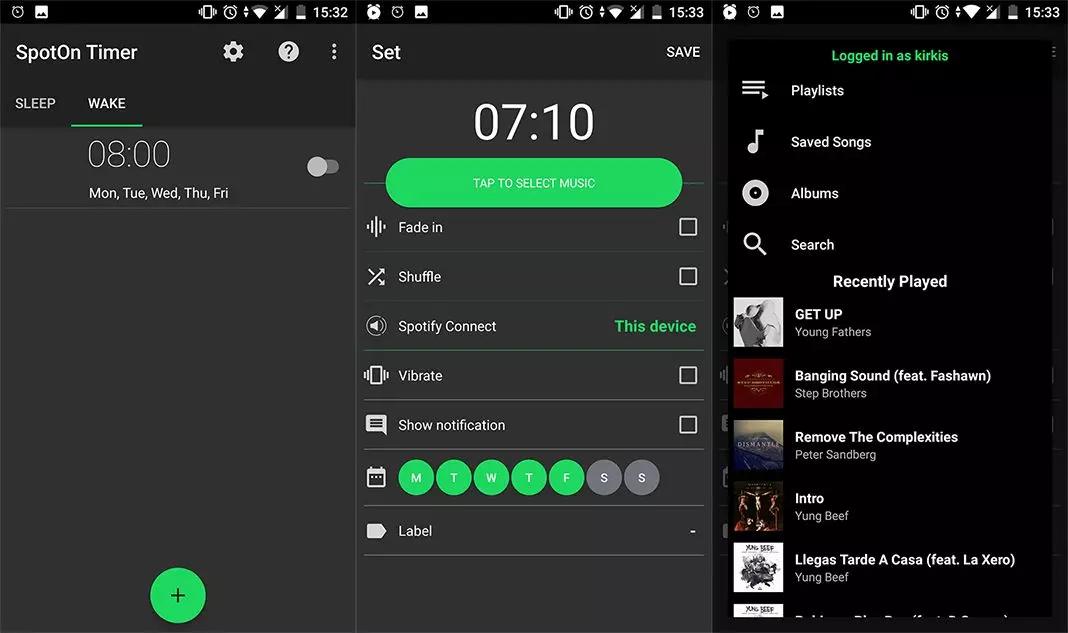
FAQs zum Festlegen von Spotify als Alarm
F1: Kann Alexa Sie mit Spotify wecken?
Ja. Sie können Spotify-Musik per Sprachbefehl als Alarmtöne auf Amazon-Smart-Lautsprechern einrichten, die über die Alexa-Funktion verfügen. Zum Beispiel: „Alexa, wecke mich um 8:15 Uhr mit der Playlist „Mellow Lofi Morning““ oder „Alexa, wecke mich um 6:30 Uhr mit Happy Moggie von Loukes Beats.“
Verwandte Themen: Wie spielt man eine Spotify-Playlist auf Alexa ab?
F2: Können Sie Spotify als Alarm auf Ihrem Galaxy-Telefon oder -Tablet einstellen?
Samsung Galaxy-Geräte verfügen über mehrere einzigartige Möglichkeiten, Spotify zu nutzen, darunter das Hinzufügen von Spotify zu Ihren täglichen Alarmen und Textnachrichten und sogar das Synchronisieren Ihrer Musik mit Ihrer Samsung-Smartwatch. Um diese Funktionen nutzen zu können, stellen Sie einfach sicher, dass Spotify auf Ihrem Gerät installiert ist.
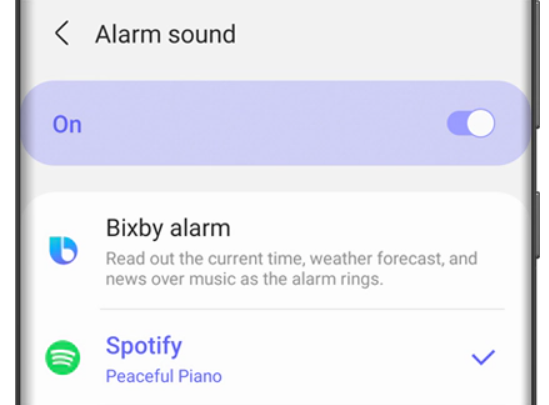
Hinweis: Die Spotify-Integration ist nur auf Geräten mit One UI 3 oder höher verfügbar.
Verwandte Themen: Wie spielt man Spotify-Musik auf der Galaxy Watch ab?
F3: Warum funktioniert meine Wecker-App nicht mehr mit Spotify?
Wenn die Spotify-Alarme für die Uhr-App nicht funktionieren, können Sie diese Korrekturen hier ausprobieren.
- Starten Sie Ihr Telefon neu
- Uhr-App oder Spotify-App zurücksetzen
- Aktualisieren Sie Spotify oder Ihr Mobilgerät
- Cache auf Spotify leeren
- Überprüfen Sie Ihr Netzwerk
- Löschen Sie die Spotify-App oder die Uhr-App und installieren Sie sie erneut
Zusammenfassung
Um Spotify als kostenlosen iPhone-Wecker zu verwenden, können Sie die Uhr-Anwendung und den Kello-Wecker verwenden. Für Android-Geräte können Sie auch die Uhr-Anwendung und die SpotOn-Anwendung verwenden. Diese sind alle nach der Verwendung nützlich AMusicSoft Spotify Music Converter, das das perfekte Tool ist, um die Musikdateien in unterstützte Formate herunterzuladen, die auf mehreren Geräten zugänglich sind.
Menschen Auch Lesen
- Die 3 besten Spotify Chrome-Erweiterungen zum kostenlosen Herunterladen von Musik
- So laden Sie von Spotify Online herunter
- So erhalten Sie kostenlose Spotify Premium-Konten [100 % funktionierende Möglichkeiten]
- Tipps, wie Sie verhindern können, dass Spotify Songs hinzufügt
- So spielen Sie Spotify auf dem Peloton Bike ab [3 nützliche Möglichkeiten]
- Alles über das Offline-Hören von Spotify ohne Premium auf dem Telefon
- Beste Möglichkeit, Spotify-Songs herunterzuladen [Update 2024]
- Verbrauchen heruntergeladene Spotify-Songs Daten? Kostenloser Hörleitfaden
Robert Fabry ist ein begeisterter Blogger und Technik-Enthusiast. Vielleicht kann er Sie mit ein paar Tipps anstecken. Außerdem hat er eine Leidenschaft für Musik und hat zu diesen Themen für AMusicSoft geschrieben.